履歴ポリシーを設定する
データをメンテナンスしたときに履歴を記録するかどうかを設定します。
履歴を記録するように設定すると、目的のデータに対し、「いつ」「だれが」「どの項目を」編集したのかがわかります。
[環境設定]をクリックします。
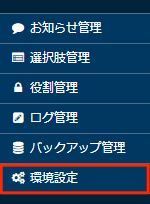
「組織設定」セクションで、[テーブル]をクリックします。
履歴ポリシーを設定するテーブルをクリックします。
ここでは、例として「物品管理テーブル」を選択します。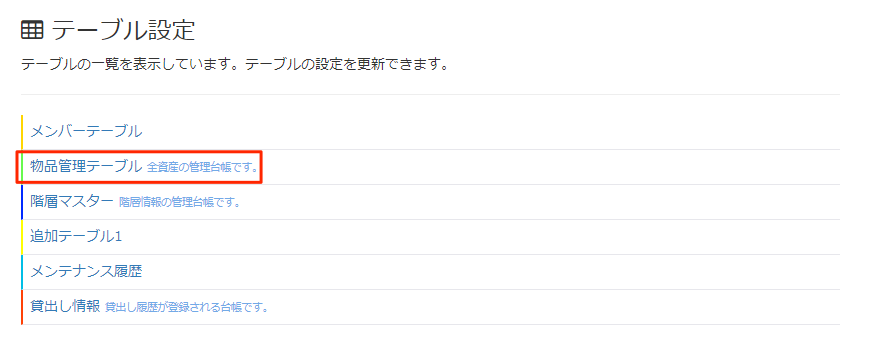
[履歴ポリシー]をクリックします。

「履歴の記録」で、履歴を記録するかどうかを設定します。
- 記録するかどうかを任意にする場合には、「記録する」を選択します。
テーブルやビューの設定で「履歴の記録を強制する」が有効になっている場合には、必ず履歴が登録されます。 - 記録しない場合には、「記録しない」を選択します。
テーブルやビューの設定で「履歴の記録を強制する」が有効になっていても、「記録しない」が選択されていると履歴は登録されません。

- 記録するかどうかを任意にする場合には、「記録する」を選択します。
「履歴保持世代数」は、履歴を残す世代数を指定します。
世代数を超えた履歴が記録された場合は、一番古い履歴から自動で削除されます。
すべての履歴を残す場合には、「0」を指定します。
「履歴種別」とは、メンバーがそのデータに対してどんな操作を行なったかを示す名称です。
変更する場合は、入力欄に新しい名称を入力します。
履歴種別の詳細は、履歴種別を参照してください。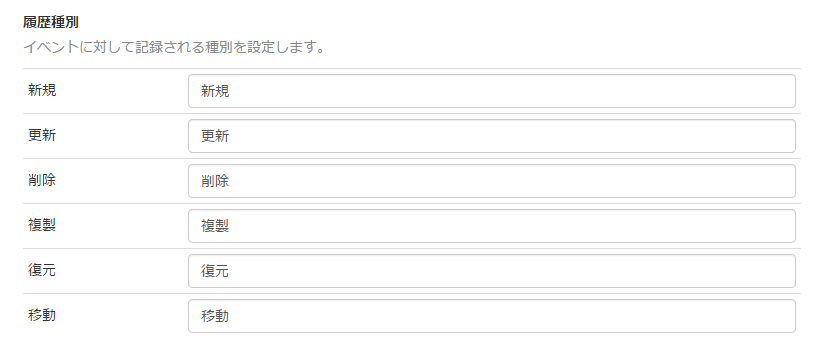
[更新する]をクリックして設定内容を保存します。
履歴種別
履歴種別では、メンバーがそのデータに対してどんな操作を行なったかを確認できます。
履歴を表示したときの「種別」の列に表示されます。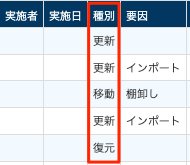
各履歴種別が表す操作は、次のとおりです。
- 新規:データを新規作成した
- 更新:棚卸し階層に設定されている項目以外のデータを更新した
- 削除:データをごみ箱に移動した
- 複製:データを複製した
- 復元:データをごみ箱から戻した
- 移動:棚卸し階層に設定されている項目のデータを更新した